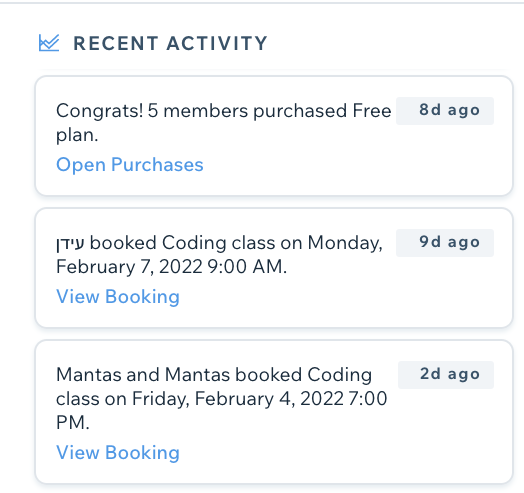Wix Bookings: gerenciar seu negócio com o painel de atividades de agendamento
5 min
Neste artigo
- Pedidos de agendamento pendentes
- Listas de espera abertas
- Sugestões para você
- Sessões futuras
- Atividade recente
Gerencie sua agenda, agendamentos e equipe em um só lugar na seção Atividade de agendamentos do seu Calendário de agendamentos. Veja suas próximas sessões, pedidos de agendamento pendentes, listas de espera e muito mais.
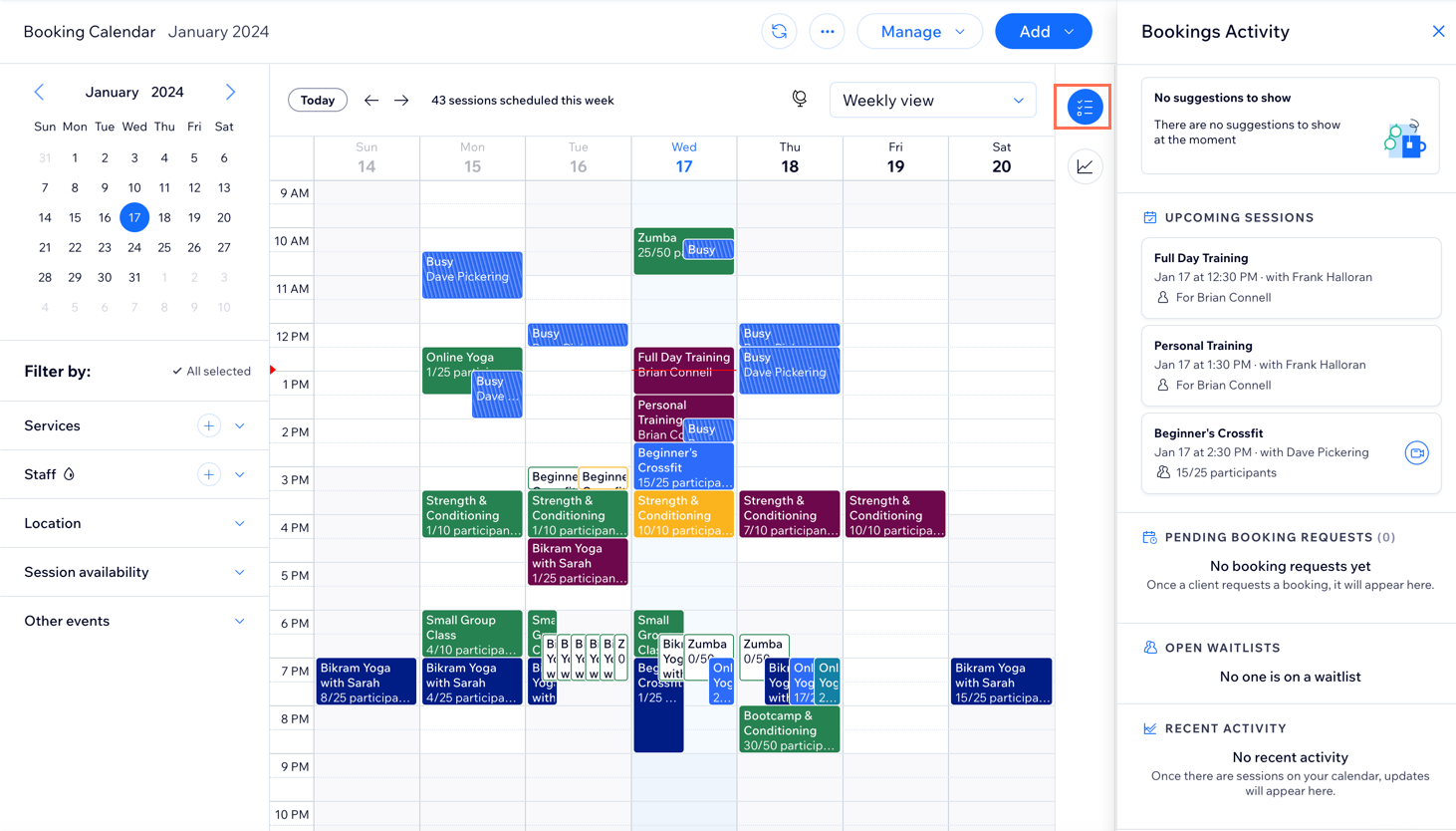
Pedidos de agendamento pendentes
Verifique e aprove seus pedidos de agendamento neste widget. Ele mostra três pedidos de cada vez, mas você pode ver quantas são no total na parte superior. Você pode aprovar, recusar ou reagendar rapidamente cada pedido de agendamento para ver os pedidos restantes.
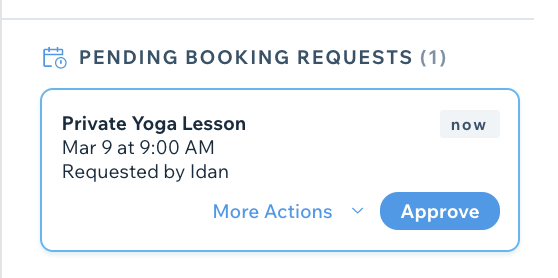
Observação:
Este widget só aparece para serviços em que você ativa a aprovação manual para agendamentos.
Para gerenciar seus pedidos de agendamento pendentes:
- Acesse o seu Calendário de agendamentos no painel de controle do seu site.
- Clique no ícone Atividade de agendamentos
 no canto superior direito.
no canto superior direito. - Passe o mouse sobre o pedido de agendamento relevante em Pedidos pendentes.
- Escolha o que você quer fazer a seguir:
- Clique em Aprovar.
- Clique em Mais ações para recusar o pedido de agendamento ou propor um novo horário.
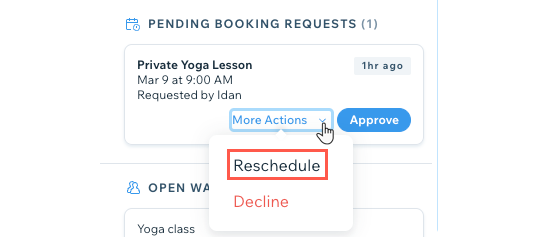
Listas de espera abertas
Verifique se suas sessões estão cheias ao revisar e gerenciar suas listas de espera com o widget Listas de espera abertas. Você pode ver até três das suas listas de espera de cada vez, e o número total delas na parte superior. Quando você atualiza ou remove uma lista de espera, outra aparece em seu lugar.
Para gerenciar sua lista de espera:
- Acesse o seu Calendário de agendamentos no painel de controle do seu site.
- Clique no ícone Atividade de agendamentos
 no canto superior direito.
no canto superior direito. - Clique em Gerenciar no pedido de agendamento relevante em Abrir lista de espera.
- Atualize sua lista de espera conforme necessário adicionando clientes à sessão ou removendo-os da lista de espera.
Observação:
Apenas listas de espera com pelo menos um participante aparecem no widget.
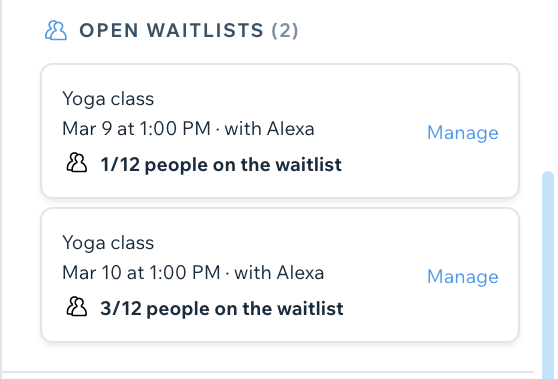
Sugestões para você
Mantenha-se atualizado com as últimas sugestões e novos recursos no Wix Bookings com o widget Sugestões para você. O widget contém várias sugestões para manter seu site funcionando da forma mais eficiente possível.
Para verificar suas sugestões:
- Acesse o seu Calendário de agendamentos no painel de controle do seu site.
- Clique no ícone Atividade de agendamentos
 no canto superior direito.
no canto superior direito. - Clique nas setas para percorrer as últimas notícias e atualizações no widget Sugestões para você.
- Clique em qualquer sugestão para começar a atualizar seu site conforme necessário.
- (Opcional) Clique em Mais ações
 para ocultar ou remover sugestões. Quando você remove uma sugestão, você não a verá novamente. Quando você a oculta, ela reaparece após um período de tempo.
para ocultar ou remover sugestões. Quando você remove uma sugestão, você não a verá novamente. Quando você a oculta, ela reaparece após um período de tempo.
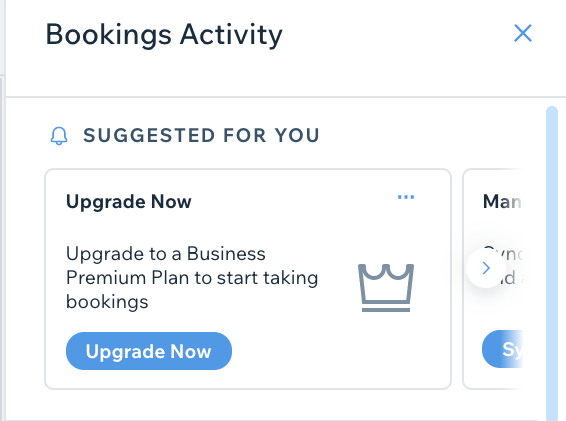
Sessões futuras
Veja os detalhes das suas próximas três sessões usando o widget Sessões futuras. Você também pode iniciar suas sessões online diretamente do widget.
Para visualizar suas próximas sessões:
- Acesse o seu Calendário de agendamentos no painel de controle do seu site.
- Clique no ícone Atividade de agendamentos
 no canto superior direito.
no canto superior direito. - Role para ver as Sessões futuras.
- (Opcional) Clique em Iniciar reunião do Zoom
 para começar uma próxima sessão online.
para começar uma próxima sessão online.
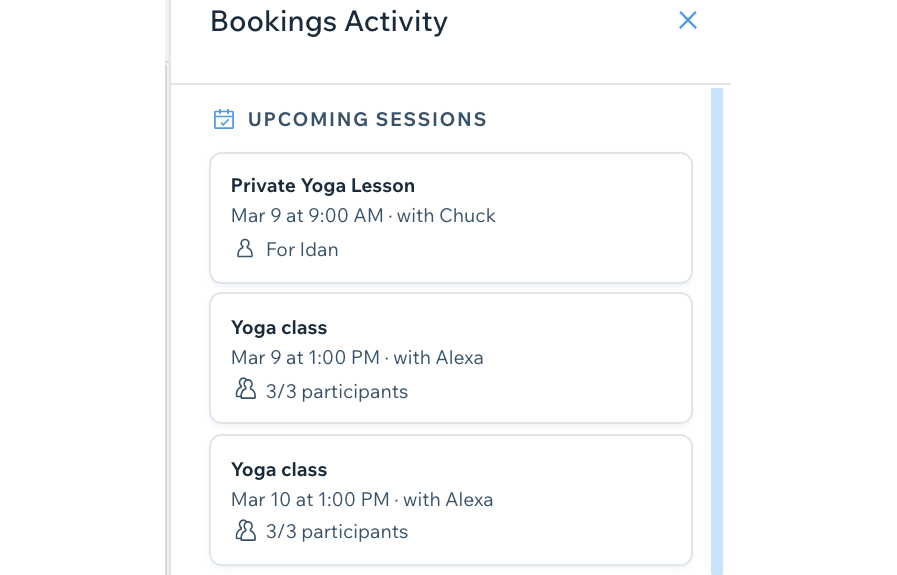
Atividade recente
Verifique quem agendou ou cancelou uma sessão, todos os pedidos pendentes ou novos planos de membros comprados, tudo no widget de Atividade recente.
O widget exibe as cinco interações mais recentes com clientes em seu site. Clique para ver agendamentos, pedidos, cancelamentos e compras.
Para visualizar sua atividade recente de agendamentos:
- Acesse o seu Calendário de agendamentos no painel de controle do seu site.
- Clique no ícone Atividade de agendamentos
 no canto superior direito.
no canto superior direito. - Role para baixo até Atividade recente.